من عاشق برنامه Notes در مک خود هستم – این برنامه ساده، آسان برای استفاده و رایگان است. با این حال، ای کاش ویژگی های بیشتری برای بهبود تجربه یادداشت برداری من داشت. خوشبختانه، ProNotes برخی از قابلیتهای بسیار مورد نیاز را به برنامه Notes اضافه میکند و نحوه استفاده من از آن را کاملا متحول میکند.
خلاصه عناوین
- ProNotes را نصب و راه اندازی کنید
- از دستورات اسلش ProNotes برای قالب بندی سریع یادداشت های خود استفاده کنید
- از نوار قالب بندی ProNotes برای متن انتخاب شده استفاده کنید
- از ProNotes برای قالب بندی متن در Markdown استفاده کنید
- از ویژگی بک لینک های ProNotes برای مشاهده یادداشت های مرتبط استفاده کنید
- از ProNotes برای درج الگوها استفاده کنید
نکات کلیدی
- ProNotes با افزودن ویژگی هایی مانند نوار قالب بندی، پشتیبانی Markdown و دستورات اسلش، Apple Notes را بهبود می بخشد.
- ProNotes یک طرح رایگان با ویژگیهای ضروری و یک طرح ممتاز ارائه میکند که پشتیبانی از هوش مصنوعی را با قیمت 7.99 دلار در ماه اضافه میکند.
من عاشق برنامه Notes در مک خود هستم – این برنامه ساده، آسان برای استفاده و رایگان است. با این حال، ای کاش ویژگی های بیشتری برای بهبود تجربه یادداشت برداری من داشت. خوشبختانه، ProNotes برخی از قابلیتهای بسیار مورد نیاز را به برنامه Notes اضافه میکند و نحوه استفاده من از آن را کاملا متحول میکند.
ProNotes را نصب و راه اندازی کنید
دلایل متعددی وجود دارد که ممکن است نخواهید از Apple Notes استفاده کنید، از جمله گزینههای قالببندی محدود و ویژگیهای پنهان در نوار منو که برای دسترسی به آنها نیاز به کلیکهای بیشتری دارد. در حالی که Notes چندین میانبر صفحه کلید برای سرعت بخشیدن به گردش کار شما فراهم می کند، ممکن است نخواهید آنها را به خاطر بسپارید. اینجاست که ProNotes وارد می شود.
ProNotes یک برنامه افزودنی مک است که عملکرد برنامه Notes را با افزودن چندین ویژگی بسیار مورد نیاز مانند نوار قالببندی، پشتیبانی از Markdown و دستورات اسلش افزایش میدهد. ویژگیهایی که ProNotes اضافه میکند به قدری خوب هستند که ممکن است نیازی به حذف Apple Notes برای سایر برنامههای یادداشتبرداری برای Mac نداشته باشید.
ProNotes یک طرح رایگان ارائه میکند که بیشتر ویژگیها را پوشش میدهد، اما میتوانید با پرداخت ۷.۹۹ دلار در ماه به برنامه پریمیوم ارتقا دهید، که به شما امکان میدهد مستقیماً از هوش مصنوعی در Apple Notes استفاده کنید.
دانلود: ProNotes (رایگان، اشتراک در دسترس است)
در اینجا نحوه دانلود و نصب ProNotes آورده شده است:
- به وب سایت ProNotes بروید و روی لینک دانلود کلیک کنید.
- از شما خواسته می شود که آدرس ایمیل خود را (جایی که فایل دانلود را دریافت خواهید کرد) اضافه کنید. روی ارسال لینک دانلود برای من کلیک کنید.
- به صندوق ورودی ایمیل خود بروید، ایمیل را از ProNotes باز کنید و روی Download ProNotes کلیک کنید تا دانلود شروع شود.
- پس از اتمام دانلود، روی فایل دوبار کلیک کنید و در پنجره پاپ آپ روی Open کلیک کنید تا ProNotes نصب شود.
- روی نماد ProNotes در نوار منو کلیک کنید تا تنظیمات خود را سفارشی کنید. به عنوان مثال، کادر Launch ProNotes در Login را علامت بزنید تا برنامه به طور خودکار هنگام راه اندازی Mac خود اجرا شود.
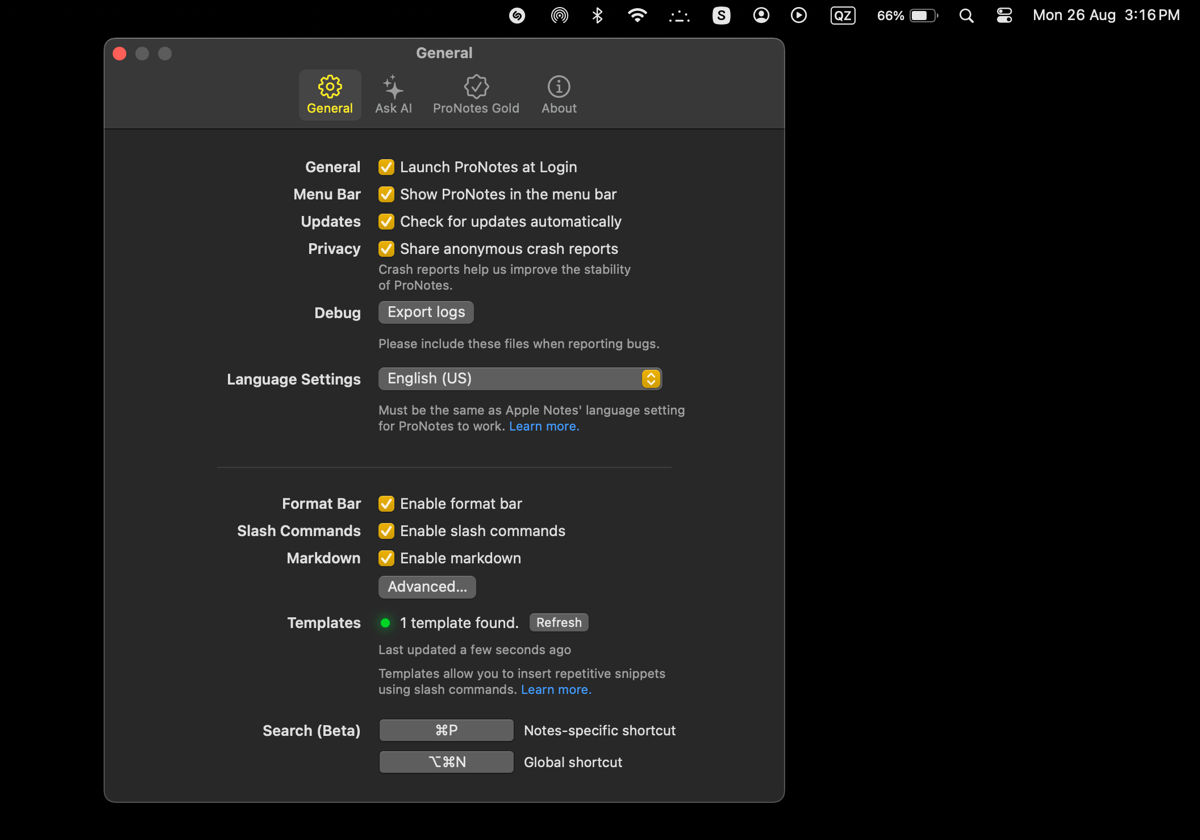
از دستورات اسلش ProNotes برای قالب بندی سریع یادداشت های خود استفاده کنید
شما می توانید از ویژگی دستور اسلش ProNotes برای قالب بندی سریع و کارآمد یادداشت ها و بهبود گردش کار نوشتن خود استفاده کنید. تنها کاری که باید انجام دهید این است که / (اسلش جلو) را در Notes تایپ کنید تا لیست دستورات اسلش را باز کنید و با استفاده از کلید پیکان از میان گزینه های مختلف مانند عنوان، عنوان، عنوان فرعی، فهرست چک و غیره انتخاب کنید.
یا میتوانید / (اسلش جلو) را تایپ کنید و سپس دستور قالببندی را که میخواهید استفاده کنید. برای مثال، /title را تایپ کنید و Return (یا Enter) را فشار دهید تا متن خود را به عنوان عنوان فرمت کنید. این کار از دست بردن به ماوس و پیمایش در میان گزینههای قالببندی در نوار ابزار بصریتر است.
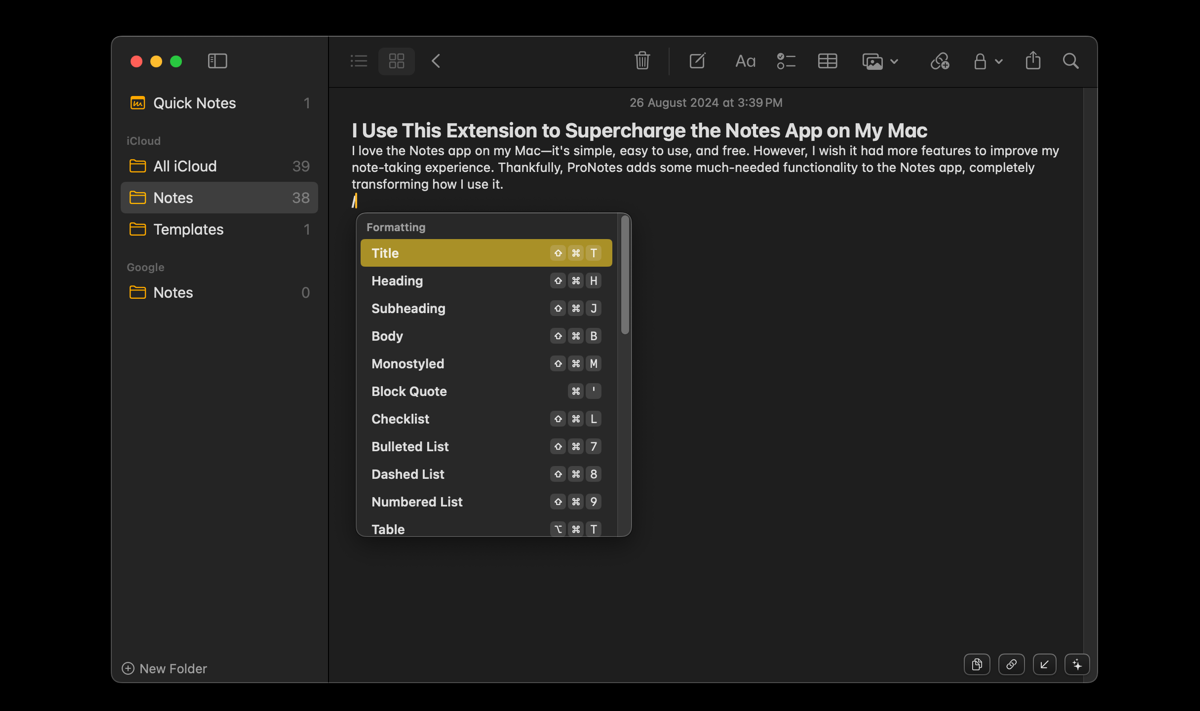
از نوار قالب بندی ProNotes برای متن انتخاب شده استفاده کنید
یکی دیگر از ویژگیهای مفیدی که ProNotes به برنامه Notes اضافه میکند، نوار قالببندی با دسترسی آسان هنگام انتخاب متن است. این زمانی مفید است که نمی خواهید از میانبرها استفاده کنید. تنها کاری که باید انجام دهید این است که متنی را که می خواهید قالب بندی کنید انتخاب کنید و یک منوی شناور در بالای آن با گزینه های قالب بندی مختلف مانند Bold، Italics، Underline، Checklist و Strikethrough ظاهر می شود.
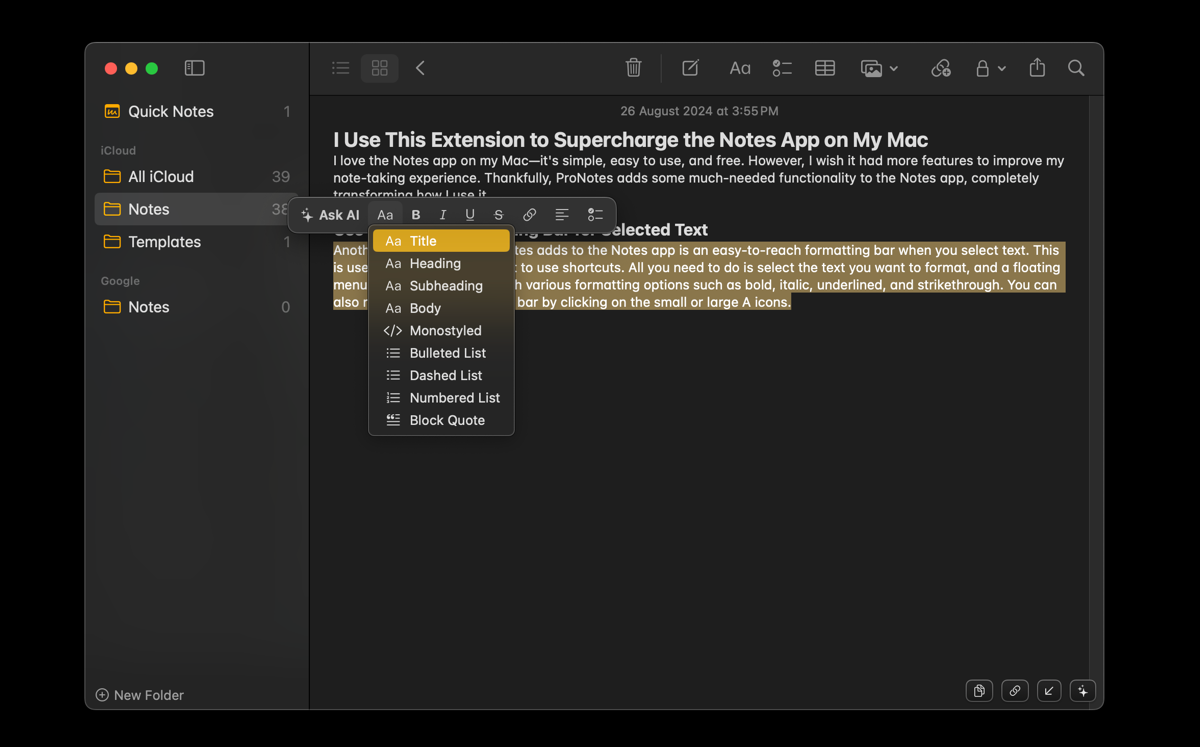
از ProNotes برای قالب بندی متن در Markdown استفاده کنید
Markdown یک زبان نشانه گذاری ساده است که برای قالب بندی متن ساده بدون نیاز به کدنویسی پیچیده استفاده می شود. با ProNotes، ممکن است برای فرمت یادداشت های خود به ویرایشگرهای Markdown شخص ثالث برای مک نیاز نداشته باشید. می توانید از ویژگی Markdown ProNotes برای نوشتن به صورت متن ساده و تبدیل آن به متن فرمت شده استفاده کنید.
تنها کاری که باید انجام دهید این است که نحو علامت گذاری مورد نظر را تایپ کرده و Return را فشار دهید. به عنوان مثال، # (هش) را تایپ کنید و فاصله را فشار دهید تا متن شما به عنوان تبدیل شود، یا [] (پرانتز مربع) را تایپ کنید و فاصله را فشار دهید تا یک چک لیست ایجاد شود.
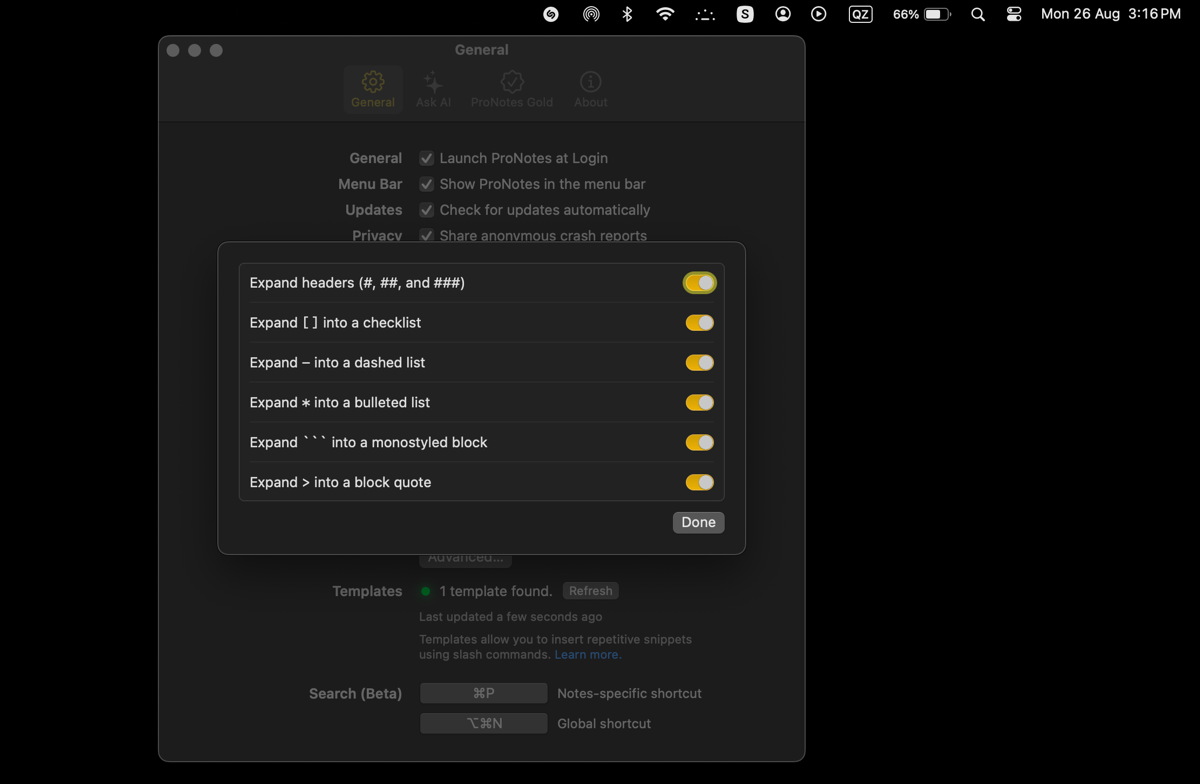
از ویژگی بک لینک های ProNotes برای مشاهده یادداشت های مرتبط استفاده کنید
افزودن پیوندها برای اتصال یادداشتهای مرتبط یکی از بهترین راهها برای استفاده حداکثری از Apple Notes در macOS است. ویژگی Backlinks در ProNotes به شما این امکان را می دهد که به راحتی تمام یادداشت های مرتبط با یک یادداشت خاص را مشاهده کنید.
با کلیک بر روی فلش در گوشه سمت راست پایین برنامه Notes میتوانید از این ویژگی در هر یادداشت پیوندی استفاده کنید. یک پنجره پاپ آپ با لیستی از تمام یادداشت های مرتبط با آن یادداشت خاص ظاهر می شود. می توانید روی هر یک از یادداشت های پیوند شده کلیک کنید تا فوراً آنها را مشاهده کنید.
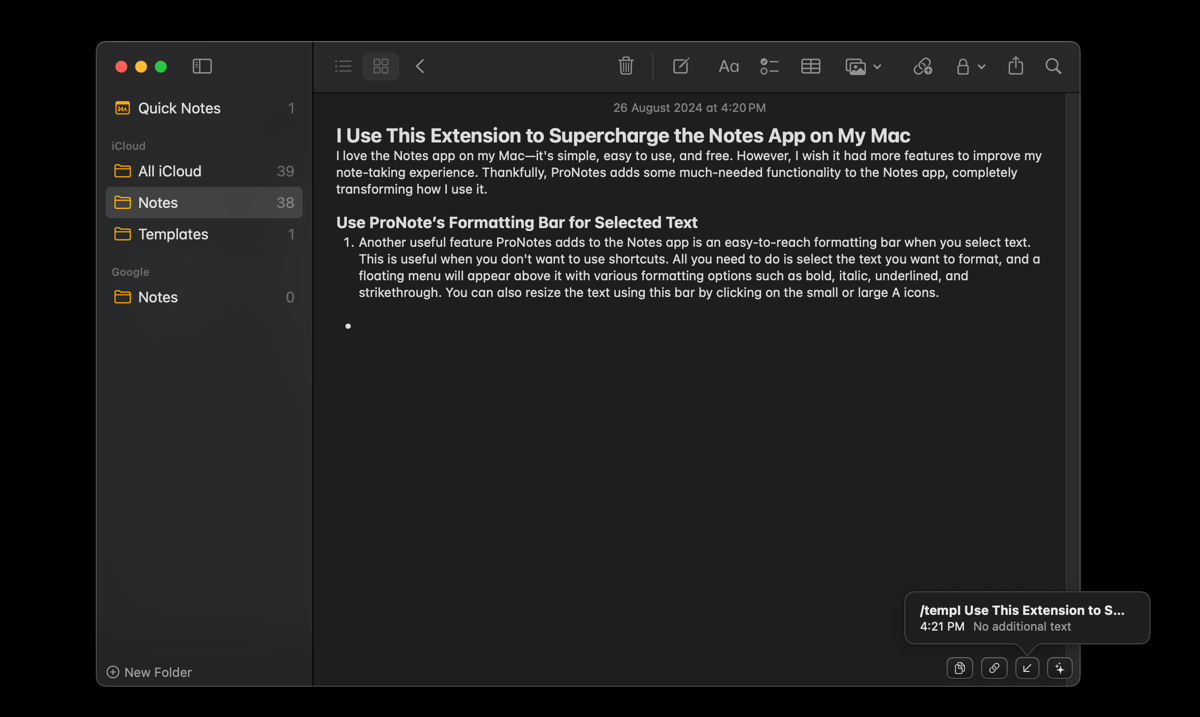
از ProNotes برای درج الگوها استفاده کنید
الگوها روشی عالی برای صرفه جویی در زمان و تلاش هنگام ایجاد انواع یادداشت های مشابه هستند. متأسفانه، برنامه Notes دارای ویژگی داخلی برای ایجاد قالب نیست، اما ProNotes به شما امکان می دهد الگوها را به راحتی در یادداشت های خود قرار دهید.
در اینجا نحوه ایجاد قالب در Notes با استفاده از ProNotes آورده شده است:
- یک پوشه در Notes به نام Templates ایجاد کنید. به File > New Folder بروید.
- یادداشتی را که می خواهید به عنوان الگو استفاده کنید در پوشه Templates ایجاد کنید.
- از ویژگی دستور اسلش ProNotes برای درج الگو در هر یادداشت جدید استفاده کنید. به سادگی / (اسلش به جلو) را تایپ کنید و سپس نام الگو را تایپ کنید – برای مثال / Meeting Template.
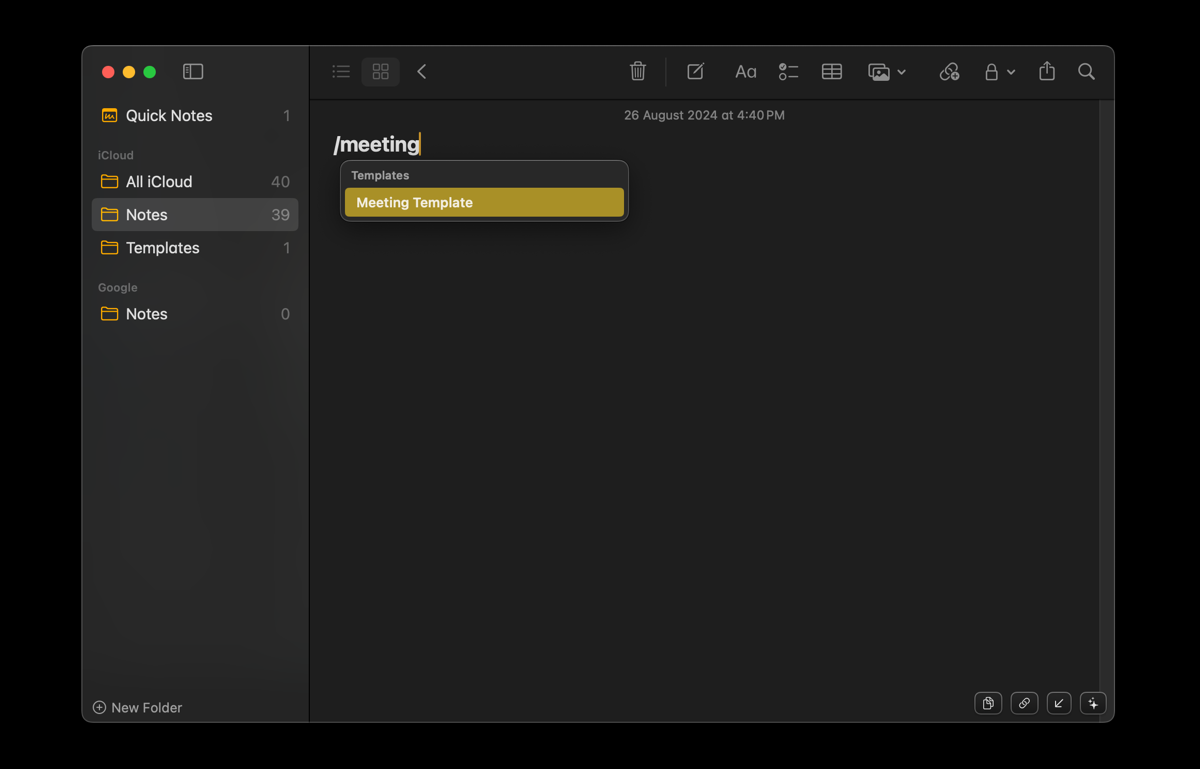
از این به بعد، میتوانید مانند من از هر چیزی که در مورد برنامه Notes در مک و موارد دیگر دوست دارید با ProNotes لذت ببرید. از این نکات برای بهبود تجربه یادداشت برداری خود استفاده کنید و از برنامه اصلی Notes در مک خود نهایت استفاده را ببرید.
